Konversi MKV ke Xvid dengan Mudah Dengan 4 Perangkat Lunak dan Freeware Teratas ini
Pernahkah Anda mengalami menginstal banyak aplikasi pihak ketiga sebelum Anda dapat memutar klip video atau film yang Anda inginkan? Memakan waktu bukan? Oleh karena itu, lebih baik Anda membaca postingan ini karena kami akan memberikan solusi untuk masalah Anda. Misalnya, klip video Anda dalam format MKV. Misalkan Anda tidak ingin menginstal banyak codec atau pemutar media karena Anda dapat mengonversinya ke Xvid. Dengan itu, lihatlah yang paling menjanjikan Konverter MKV ke Xvid gratis.
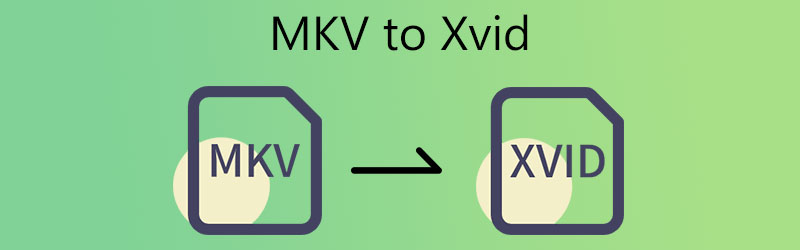
- Bagian 1. Bagaimana Mengkonversi MKV ke Xvid Gratis
- Bagian 2. Program Terbaik untuk Mengkonversi MKV ke Xvid
- Bagian 3. Perbandingan Di antara Pengonversi
- Bagian 4. FAQ Tentang Mengonversi MKV ke Xvid
Bagian 1. Bagaimana Mengkonversi MKV ke Xvid Gratis
1. Konversi
Convertio adalah konverter MKV ke Xvid online lainnya yang dapat Anda gunakan untuk mengonversi video di internet. Jalan terakhir bagi konsumen yang kehabisan ruang penyimpanan di perangkat mereka adalah dengan mengadopsi metode ini. Solusi web ini memungkinkan Anda untuk mengonversi file Anda tanpa melalui banyak gangguan. Karena ini adalah konverter murni, ia memiliki antarmuka yang sangat ramah pengguna. Anda tidak akan kesulitan mengonversi file favorit Anda. Anda hanya dapat menggunakan konverter ini untuk ukuran file sederhana karena hanya dapat mengonversi file berukuran kurang dari 100MB.
Langkah 1: Untuk memulai, buka situs web untuk alat online. File MKV dipilih dari menu di sebelah Pilih File tombol di beranda situs web resmi, yang memungkinkan Anda membuat Linimasa di halaman utama.
Langkah 2: Setelah file Anda diunggah dengan tepat, pilih Xvid sebagai format file baru dari opsi tarik-turun di sebelah kanan layar.
Langkah 3: Terakhir, pilih jenis file dari menu tarik-turun dan klik Mengubah tombol untuk menyelesaikan proses konversi. Tunggu hingga file Anda selesai.
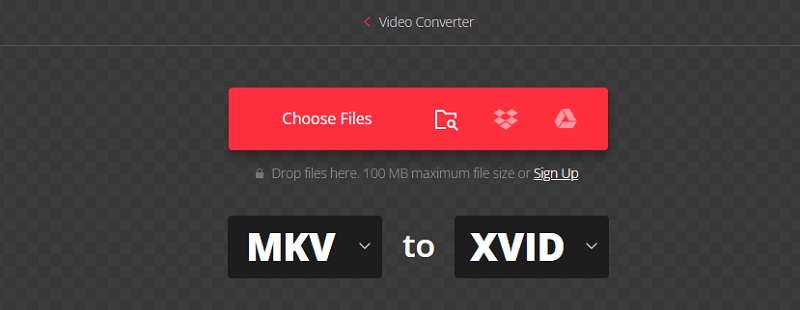
2. Pengonversi Video Daring
Online Video Converter adalah alat canggih yang dikembangkan untuk pengguna seluler dan PC untuk mengonversi klip video. Hal ini memungkinkan Anda untuk mengkonversi file video dari satu format output yang lain. Dan alat berbasis browser ini adalah salah satu program online tercepat dan paling dapat diandalkan di pasar. Selain itu, ia juga memiliki antarmuka yang ramah. Satu-satunya tantangan yang dihadapi pengguna akhir adalah kebutuhan akan koneksi internet yang stabil.
Langkah 1: Hal pertama adalah menemukan Online Video Converter menggunakan browser Anda.
Langkah 2: Setelah Anda berada di halaman utama, ketuk Konversi File Video tombol dan unggah file MKV dari perangkat Anda.
Langkah 3: Terakhir, untuk mengonversi file Anda sepenuhnya, ketuk Ubah Sekarang tombol di bawah dan tunggu file MKV Anda dikonversi ke Xvid
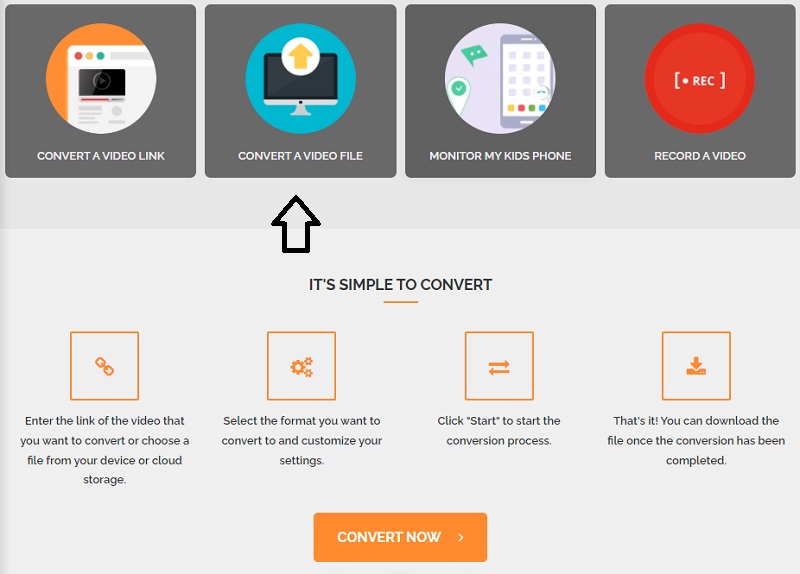
3. AnyConv
Any Conv adalah konverter MKV ke M4V lainnya yang dapat Anda percaya untuk mengonversi video Anda di internet. Ini adalah konverter berbasis web yang sangat dapat disesuaikan dengan banyak pilihan. Ini kompatibel dengan sistem operasi Windows, Mac OS X, dan Linux. Itu juga dapat mengonversi file video, gambar, dan audio. Dengan aplikasi online kami, Anda dapat mengonversi dokumen secara transparan dan efisien. Sebagai tandingan, ini menetapkan batasan pada ukuran file yang dapat Anda unggah.
Langkah 1: Navigasikan ke halaman beranda Any Conv dan pilih Pilih File tombol di layar utama untuk memulai proses konversi. Dengan mengklik tombol itu, Anda akan dapat memilih klip MKV dari Perpustakaan.
Langkah 2: Kemudian, setelah mengunggah file MKV ke layar beranda, pilih Xvid dari daftar pilihan yang tersedia dengan mengetuk panah tarik-turun yang tepat di bawah.
Langkah 3: Terakhir, ketuk Mengubah tombol untuk menyelesaikan konversi file ke format Xvid untuk dilihat.
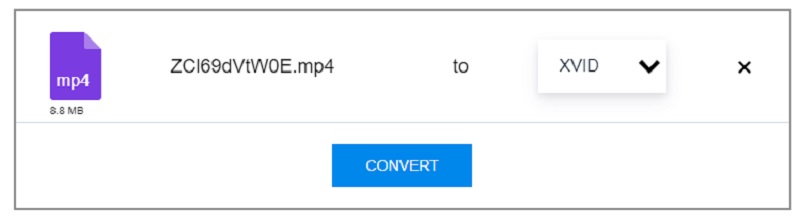
Bagian 2. Program Terbaik untuk Mengkonversi MKV ke Xvid
Karena alat online memiliki batasan, terutama dalam hal ukuran file, Anda dapat mengonversi MKV Anda ke Xvid menggunakan Pengonversi Video Vidmore. Program ini adalah alat yang sangat serbaguna yang memungkinkan Anda mengedit film dan mengonversinya ke berbagai format. Selain itu, Vidmore Video Converter dapat memutar lebih dari 200 file audio dan video. Akibatnya, Anda dapat menggunakannya dengan format video apa pun yang Anda miliki.
Dan selain dari banyak format yang didukungnya, Anda juga dapat mengubah parameter video seperti resolusi dan kecepatan bingkai untuk meningkatkan kualitas video. Vidmore Video Converter mudah digunakan bahkan jika Anda tidak memiliki pengetahuan sebelumnya tentang konverter video. Jika Anda terkejut dengan perangkat lunak ini, Anda dapat mengikuti contoh ini.
Langkah 1: Instal Video Converter di Perangkat Anda
Instal aplikasi di perangkat Anda. Untuk memulai, pilih Unduh Gratis dari opsi yang benar. Maka Anda harus menunggu alat konversi selesai.
Langkah 2: Tambahkan file MKV ke Antarmuka Utama
Kemudian, untuk mulai menambahkan klip video ke program, pilih Tambahkan File dari sisi kiri layar dan telusuri dan pilih file MKV Anda dari komputer Anda. Anda juga dapat menggunakan Plus simbol, yang akan muncul di tengah layar, untuk memperluas opsi Anda.
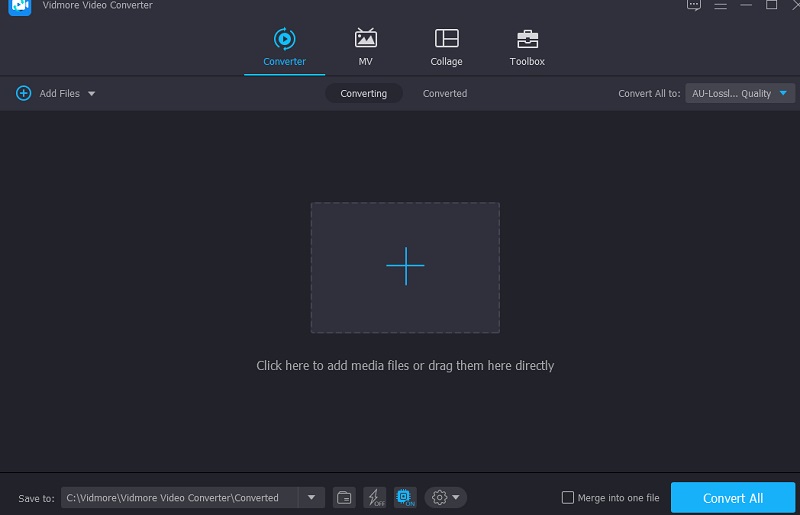
Langkah 3: Klik Format Xvid
Kemudian, untuk mulai mengubah format video dari file MKV Anda, Anda harus terlebih dahulu memilih tombol panah di sisi kanan video dan kemudian klik tombol Video tab di bagian atas layar. Setelah itu, periksa Xvid format file dan pilih dengan mengkliknya.
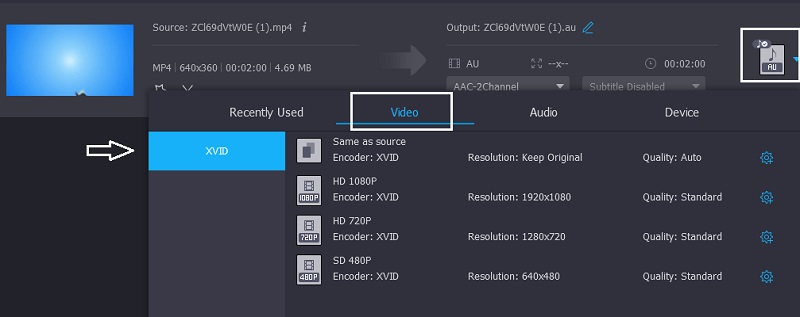
Selain itu, Anda dapat mengubah pengaturan video dengan mengklik Pengaturan tombol di sisi kanan bilah judul format. Jika Anda akan membuat perubahan, Anda dapat memilih antara resolusi, saluran, dan kecepatan bingkai. Setelah Anda puas dengan perubahannya, klik tombol Membuat baru ikon di sebelah kanan layar.
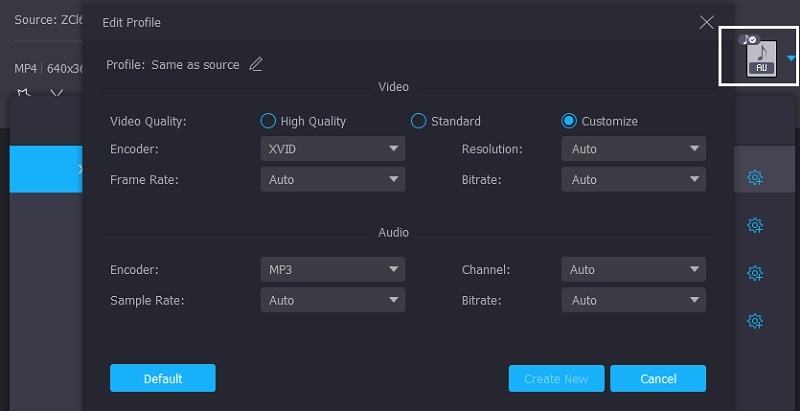
Langkah 4: Konversi MKV ke Xvid
Setelah menyelesaikan semua tindakan yang tercantum di atas, tekan tombol Konversi Semua ikon agar modifikasi yang Anda buat diterapkan.
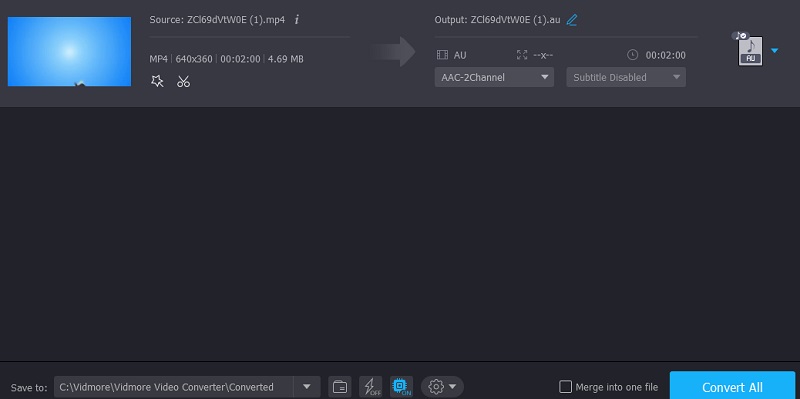
Bacaan lebih lanjut:
8 Pemain XviD Teratas untuk Windows, Mac, iPhone dan Android
Cara Menambahkan Audio ke File Video MKV: Daftar Pendekatan yang Harus Anda Gunakan
Bagian 3. Perbandingan Di antara Pengonversi
- fitur
- Kompatibel di Windows dan Mac
- Mendukung banyak format
- Memerlukan koneksi internet
| Convertio | Pengonversi Video Online | AnyConv | Pengonversi Video Vidmore |
Bagian 4. FAQ Tentang Mengonversi MKV ke Xvid
Apa itu Xvid?
Xvid adalah codec kompresi video yang menggunakan gaya ASP MPEG-4 Bagian 2 untuk mengompresi file video. Secara default, file Xvid akan berjalan di berbagai perangkat DVD dan Blu-ray, serta di Windows 10 atau lebih baru.
Apakah codec Xvid aman?
Xvid adalah codec avi yang luar biasa, dan ya, sangat aman untuk digunakan.
Apa perbedaan x264 dan Xvid?
Perbedaan antara Xvid dan X264 adalah bahwa Xvid adalah codec yang mematuhi standar pengkodean video MPEG-4 bagian 2. Pada saat yang sama, X264 adalah encoder yang mengubah video streaming ke H. 264 dan juga mengikuti basis kode film MPEG-4 part 10.
Kesimpulan
Vidmore Video Converter adalah yang terbaik dari empat konverter video yang dijelaskan di atas. Itu sebabnya, jika kamu mau mengonversi MKV ke Xvid, Anda hanya perlu mengikuti prosedur yang diberikan di atas.


